Способы запуска приложений Android на macOS. Недавно мы рассмотрели некоторые из лучших методов. Для запуска приложений Windows на macOS. Суть заключалась в том, чтобы преодолеть нехватку кроссплатформенного программного обеспечения. Однако на этот раз все по-другому. Мы поговорим о способах запуска приложений Android на Mac. Да, использовать Instagram Или поиграйте в Asphalt 8, или послушайте Audible на Mac.
И на этот раз мы нашли несколько способов Запуск приложений Android на macOS. Поскольку у разных людей разные цели, мы тоже используем разные методы. В этой статье вы найдете лучшие способы запуска приложений Android на Mac для обычных пользователей, любителей игр и разработчиков. Давайте теперь проверим варианты?

Запускайте приложения Android на Mac
# 1 BlueStacks - Лучшее для запуска приложений
BlueStacks (также называемый BlueStacks App Player) - самый старый и самый популярный способ запуска приложений Android для Mac. С помощью этого простого эмулятора вы сможете запускать практически любое приложение для Android. Это лучший вариант, если вы хотите запустить WhatsApp на Mac или получить доступ к своей учетной записи Instagram. Вы сможете запускать приложения для Mac и Android одновременно, и это здорово.
Интерфейс BlueStacks тоже отличный. Приложения открываются в отдельных вкладках, и вы можете получить доступ к Google Play Store. В соответствии со спецификациями вашего Mac BlueStacks позволяет легко обрабатывать несколько приложений. Несмотря на оптимизацию для запуска приложений, BlueStacks обеспечивает истинное ощущение Android. Вы даже можете внести изменения в разделе настроек.
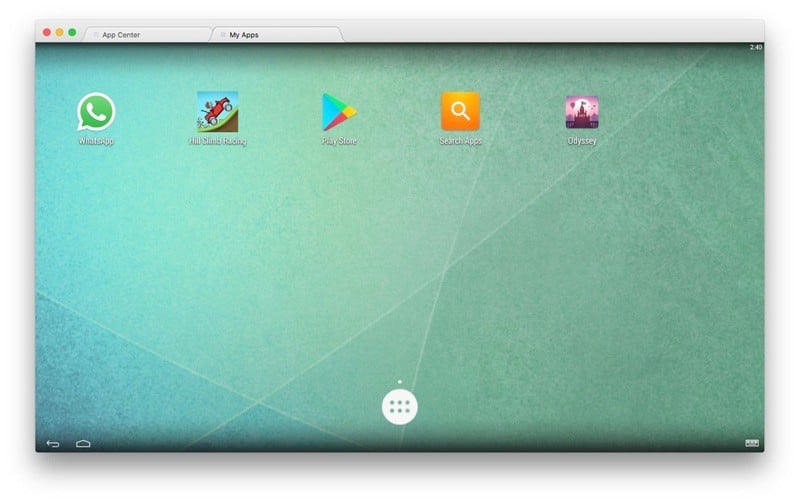
Установить и использовать BlueStacks проще простого! Вам необходимо скачать бесплатный установщик с официального сайта BlueStacks и запустить его. Если вы ранее устанавливали bluestack, выполните полное удаление перед повторной установкой. После завершения установки запуск может занять несколько секунд. Прежде чем вы сможете устанавливать приложения, вам необходимо войти в учетную запись Google. В целом, мы думаем, что начать работу с BlueStacks действительно просто.
Что касается запуска приложений, BlueStacks отлично справляется со своей задачей. Мы смогли без проблем устанавливать и использовать такие приложения, как WhatsApp и Instagram. Мы также пробовали сыграть в «Одиссею Альта».
Положительные
- BlueStacks действительно легко настроить
- Не включает длительные установки
- Оптимизирована производительность приложения
Отрицательные
- Не подходит для игр или разработки
Для кого это
Мы считаем, что BlueStacks - лучший выбор для тех, кому нужно использовать приложения Android на Mac. Он хорошо работает, когда дело доходит до запуска таких приложений, как WhatsApp и Instagram. Хотя игровая производительность в порядке, мы думаем, что есть варианты получше.
Проверять BlueStacks
# 2 VirtualBox - лучший для большего контроля
По своей сути Android также является операционной системой на базе Linux. В этом случае вы можете установить Android на Mac с помощью такого инструмента, как VirtualBox. Для этого вам необходимо создать виртуальное устройство и установить на нем Android. По сравнению с другими вариантами, которые мы упомянули, этот метод VirtualBox обеспечивает лучший контроль над вашим устройством Android и устанавливаемыми вами приложениями.
После завершения установки VirtualBox предоставит вам чистый опыт работы с Android. Это потому, что мы устанавливаем на виртуальную машину базовую операционную систему Android. Однако не стоит ожидать среды, оптимизированной для запуска приложений или игр. Скорее всего, есть и ошибки. С другой стороны, вы можете запустить Android v9 Pie на виртуальной машине.

Мы бы не сказали, что настроить Android на VirtualBox легко. Есть некоторые недостатки, с которыми вам придется смириться в долгосрочной перспективе. Для этого вам необходимо скачать Android x86 , проект по переносу популярной операционной системы на компьютеры. Затем, как мы всегда делаем, вы можете создать виртуальную машину на базе Linux и Android. После завершения установки вы получите полноэкранный режим Android.
Хотя такие приложения, как WhatsApp и Instagram, работают хорошо, их производительность не самая лучшая. Мы не будем предлагать этот метод, если вы тоже хотите поиграть.
Положительные
- Обеспечивает больший контроль над вашей виртуальной машиной Android
- Вы можете запустить последнюю версию Android
- Обеспечивает полный опыт работы с ОС Android
Отрицательные
- Установка довольно сложная
- Отсутствуют параметры оптимизации или настройки
- Неисправности
Для кого это
Запускать Android на Mac с VirtualBox лучше всего, когда вам нужно лучше контролировать процесс. Как виртуальная машина, вы также можете настроить производительность. Однако в конечном итоге вам придется поставить под угрозу общую производительность и игровые контроллеры.
Проверять VirtualBox و Android x86
Nox Player Mac - лучший и оптимизированный для игр
Если вы хотите поиграть в игры для Android с богатой графикой на Mac, то Nox Player Mac - лучший выбор. Это эмулятор Android, в котором приоритет отдается скорости и производительности. Также есть некоторые функции, такие как захват экрана, отображение экрана и т. Д. После настройки Nox Player Mac также предлагает стандартный интерфейс Android.
Nox Player Mac также запускает приложения. Однако мы обнаружили, что с загрузкой и установкой приложения все не так гладко, как в BlueStacks. Но причина для установки Nox Player Mac должна заключаться в том, чтобы играть в высококачественные игры, такие как PUBG, на Mac.
Чтобы установить приложения Android на свой Nox Player, вы можете либо войти в свою учетную запись Google и использовать встроенный Google Play Store, либо, если вы не хотите решать эту проблему, вы можете загрузить файл apk с помощью браузера и установить его напрямую.

Nox Player Mac установить проще всего. Он не задает вам никаких вопросов. Просто запустите установщик, и через несколько секунд вы найдете свой готовый Android-планшет. Он работает под управлением Android v4 KitKat, что является недостатком по сравнению с другими.
Nox Player Mac идеально подходит для работы с популярными приложениями. Итак, если вы хотите установить на Mac несколько популярных приложений и высококачественных игр для Android, выберите это программное обеспечение.
Положительные
- Легко настроить и начать работу
- Оптимизированная производительность игр и приложений
- Расширенные функции, такие как отображение клавиатуры и манипулирование местоположением
Отрицательные
- Не подходит для разработки
- Работает на Android KitKat
- Поставляется с некоторыми вредоносными программами
Для кого это
Nox Player Mac - лучший выбор, если вам нравятся высококачественные игры для Android. Даже если у вас MacBook Air посередине, он должен обеспечивать наилучшую производительность. Кроме того, благодаря функциям макросов и картографии. Мы также рекомендуем этот инструмент для запуска WhatsApp и всех приложений социальных сетей.
Проверять Нокс-плеер Mac
# 4 Genymotion - лучше всего подходит для разработчиков
Genymotion - это инновационный способ запуска приложений Android на Mac и в облаке, если на то пошло. Однако он предлагает множество разных вариантов. Если вы профессионал, вы можете создать виртуальное Android-устройство на своем Mac или в облаке. Перейдем к настольной версии, и это здорово. Вы сможете создавать самые разные конфигурации Android для тестирования.
Например, вы можете изменить версию Android, оборудование устройства и т. Д. Genymotion - лучший способ убедиться, что ваше приложение отлично работает на всех устройствах Android. Однако, если вы начинаете как разработчик, вы также можете найти стандартные решения. Genymotion также предлагает некоторые дополнительные функции, например, встраивание вашего Android-приложения на веб-сайт и предоставление людям возможности опробовать приложение.
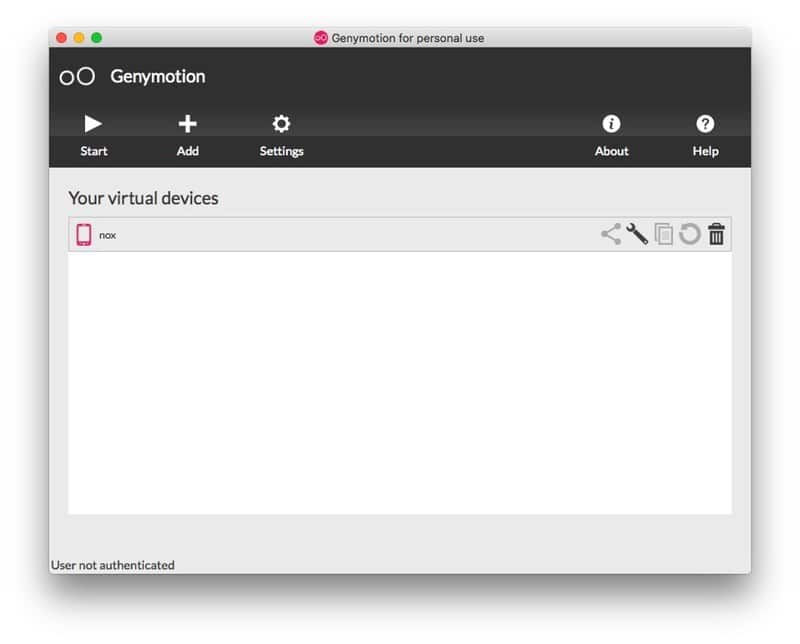
Нет необходимости устанавливать Genymotion на ваш Mac. Как мы уже говорили ранее, его также можно использовать как облачный сервис. Однако установить Genymotion Desktop очень просто. Мы также использовали персональную версию Genymotion. Будет удобнее, если вы захотите попробовать только несколько приложений. С другой стороны, если вам нужен полный опыт разработки под Android, Genymotion Desktop - это то, что вам нужно.
Запуск приложений на Genymotion не такой простой, как на других платформах. Это связано с тем, что в эмуляторе основное внимание уделяется функциям, которые помогают разработчикам.
Положительные
- Отличные возможности для разработчиков
- Несколько конфигураций Android
- Улучшенный контроль запуска приложений
Отрицательные
- Производительность могла быть лучше
Для кого это
Genymotion - идеальное решение для разработчиков Android, которые хотят запускать свои приложения для Android на нескольких виртуальных устройствах. Он хорошо синхронизируется с вашим процессом кодирования и потребностями в настройке. Благодаря плагину вы также можете интегрировать это программное обеспечение с Android Studio.
Проверять Genymotion (Бесплатная пробная версия, 136 долларов в год)
# 5 Энди - более плавный рабочий процесс
И последнее, но не менее важное: Энди - еще один способ запускать приложения Android на Mac. Однако по сравнению со всеми эмуляторами, упомянутыми выше, Andy предлагает гораздо более плавный рабочий процесс. Самое приятное то, что вы получаете 100% полноценную работу с Android при запуске. Вы получаете встроенные приложения, такие как Gmail, ES File Explorer и другие. Он работает на Android v4.0 KitKat.
Поскольку у Энди есть доступ к Play Store, вы можете легко загружать и устанавливать приложения. Есть и другие важные особенности. Например, вы можете запустить эмулятор Android в портретном и ландшафтном режимах. Кроме того, есть отображение функций и манипулирование местоположением. Эти функции отлично подходят, когда вам нужен более эффективный способ запуска приложений Android.
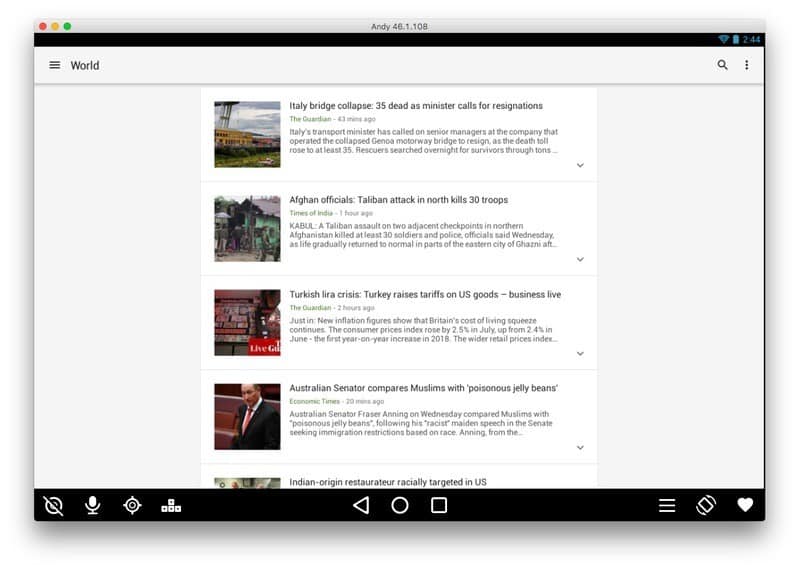
У Энди один из самых простых установщиков, которые мы когда-либо видели. Это онлайн-установщик, который загружает файлы через Интернет. Следует отметить, что Энди скачивает около 500 МБ файлов, что является самым большим в списке. После завершения установки Энди покажет вам стандартный интерфейс Android. Вы можете использовать мышь и клавиатуру для управления своим виртуальным планшетом Android.
Как мы уже говорили, Энди лучший, когда дело касается запуска приложений. Однако наш выбор не подходит для игр для Android.
Положительные
- Простота установки и управления
- Лучшая оптимизация для приложений
- Предлагает стандартный интерфейс Android
Отрицательные
- Работает на KitKat
- Небольшое отставание при запуске других приложений
Для кого это
Энди обеспечивает оптимальный уровень оптимизации и стандартные возможности Android. Мы рекомендуем этот инструмент, если вам нужно настоящее виртуальное Android-устройство на вашем Mac. Конечно, есть некоторое отставание в производительности, но этого можно избежать, избегая многозадачности.
Проверять Энди (Бесплатно)
Лучший способ запускать приложения Android на macOS?
Итак, это пять разных способов Для запуска приложений Android на Mac. В некотором смысле вы также создаете свое Android-устройство в среде macOS. Как мы уже говорили ранее, универсального решения не существует. Мы рекомендовали Nox Player для Mac, если вы хотите играть в игры. С другой стороны, если вы просто хотите беспрепятственно использовать приложения, BlueStacks и Andy - лучшие варианты. И тем разработчикам, которые придут туда, мы будем рекомендовать Genymotion , в котором есть множество функций.







